創意合成,制作在書本里徜徉的奇幻畫面
效果真的很棒,這種經常在一些日歷的封面見到 ,比較具有創意,同學們也可以借鑒教程來制作練習,把自己想要的場景融入到圖片中,相信這樣你會更有動力去制作,看到喜歡的教程就要去練習,加上自己的創意,相信同學們可以賦予它更多的意義,這就是PS帶給我們的樂趣,在各種超現實的場景里可以肆意玩耍,一起來學習一下吧。
效果圖:
 想學更多請訪問
想學更多請訪問
教程素材:http://bbs.16xx8.com/thread-196221-1-1.html
操作步驟:
1.首先我們打開書籍素材
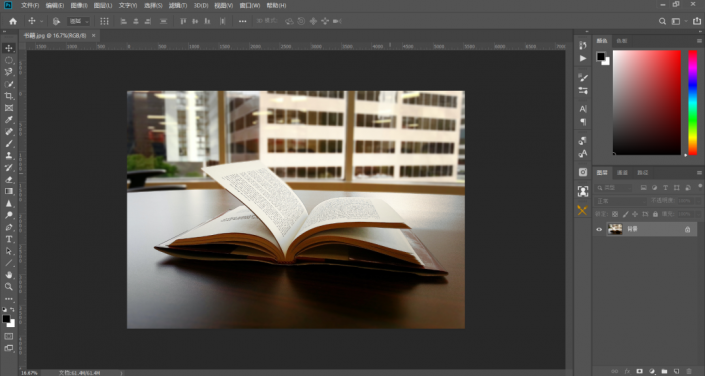
2.使用鋼筆工具,沿著書的輪廓進行繪制

3.繪制完成后ctrl+enter鍵,將路徑轉為選區,然后回到菜單欄-選擇-修改-羽化2兩個像素

4.回到圖層面板-點擊圖層蒙版http:///tags/38847/按鈕-給圖層添加一個蒙版
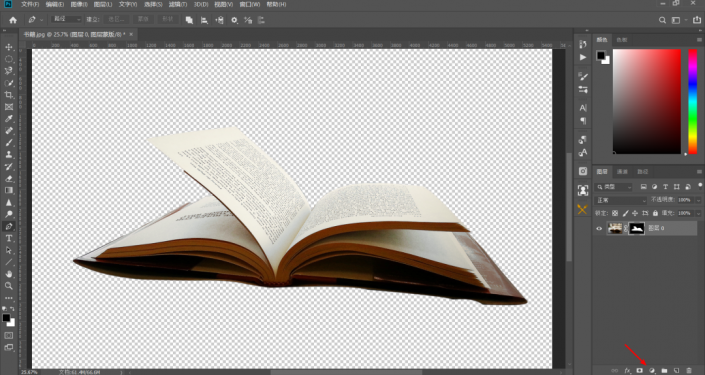
5.打開木板素材,使用快速選擇工具選中,羽化2個像素,如下圖

6.Ctrl+C復制,回到書籍文件,Ctrl+V粘貼

7.Ctrl+T分別對兩個圖層執行自由變化,調整位置和大小,如下圖

8.回到菜單欄-置入嵌入文件-把天空素材導入,右鍵水平翻轉,調整位置和大小,調整圖層位置,如下圖
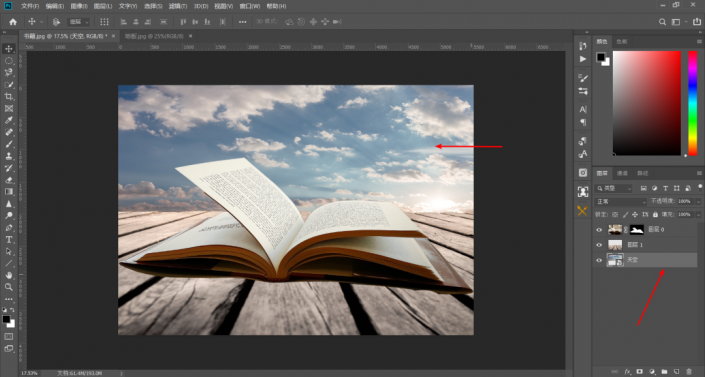
9.現在這個場景已經搭建完成了,接下來對場景進行調整,新建一個圖層(你們注意我圖層的順序),使用黑色柔邊畫筆,降低不透明度和流量,給書籍添加投影,如下圖的位置

10.回到菜單欄-濾鏡-模糊-高斯模糊,數值大小50,如下圖
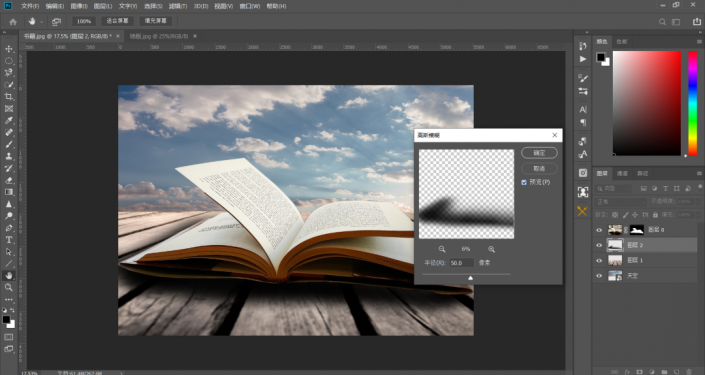
11.給木板新建一個曲線調整圖層,在調整圖層下方,創建剪切蒙版,然后拉低曲線,如下圖

12.使用黑色畫筆在曲線蒙版上進行涂抹,將木板上方恢復一下,如下圖

13.將這幾個圖層全部選中,Ctrl+G打個組,命名為場景
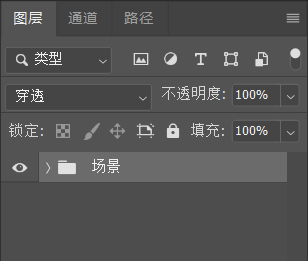
14.使用鋼筆工具,在上方選項欄中將路徑改為形狀,顏色黑色(什么都可以),沿著如下圖的位置進行繪制

15.打開海洋素材,和剛才的木板操作一樣,選中以后,然后復制到書籍文件里面

16.右鍵海洋圖層,創建剪貼蒙版http:///tags/38848/,另外一種方法是使用Alt在兩個圖層之間點擊一下也是可以的
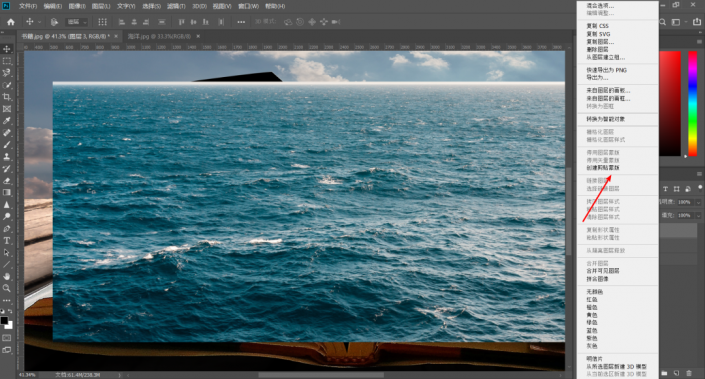
17.Ctrl+T執行自由變換,調整位置和大小,如下圖
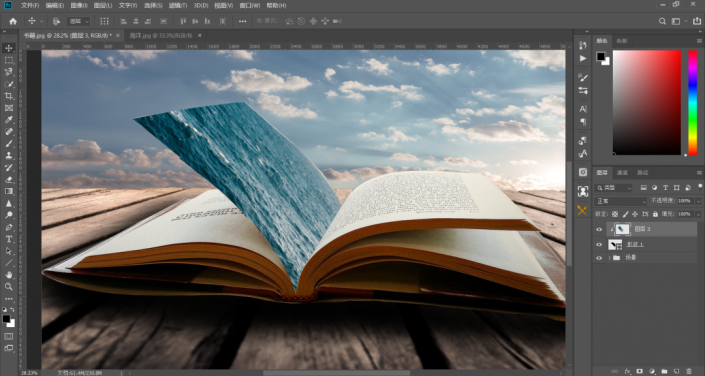
18.回到菜單欄-變換-變形,將它稍微向外凸出一些





























